

By Vernon Roderick, Son Güncelleme: 6/12/2023
Bir iPhone deneyiminiz sırasında, genellikle parolanızı unuttuğunuz bir nokta olacaktır. O noktada, normalde yaptığınız hiçbir şeyi, işinizi, okul ödevlerinizi, oyun oynamayı yapamayacaksınız.
Ne yazık ki, özellikle bir iPhone 7 ise, cihazınızın kilidini açmak kolay değil, ancak kesinlikle imkansız değil. Aslında, bir bilgisayarda yolunuzu biliyorsanız, kolaydır.
Bu kılavuz size gösterecek iPhone 7 kilidini nasıl şifrenizi bilmeden. En çok önerdiğim çözümle başlayalım.

Bölüm 1. iPhone 7'nin Kilidini Açma (2 Kolay Yol)Bölüm 2. Sıfırlayarak iPhone 7'nin Kilidini AçmaBölüm 3. Siri ile iPhone 7'nin Kilidini AçmaBölüm 4. iPhone'umu Bul ile iPhone 7'nin Kilidini Açma
Doğru aracı seçtiğiniz sürece iPhone'un kilidini parola olmadan açmak zor değildir. Bu bölümde iPhone 2'nizin kilidini sorunsuz açmanız için 7 etkili yöntemi paylaşacağız.
Bir iPhone 7'de kullanılabilen birçok işlev vardır. Ne yazık ki, cihazın kilidini bir parola ile açan bunlardan biri değil. Bu yüzden yazılımı kullanarak bu işlevi dış kaynak kullanacağız. FoneDog iOS Sistem Kurtarma.
FoneDog iOS Sistem Kurtarma, parolayı unutma sorununuz da dahil olmak üzere çoğu sistem sorununu çözebilen bir araçtır. Yazılımın kullanımı çok kolaydır, bu yüzden alışması çok uzun sürmemelidir. Deneyebilirsin bedava özelliklerini deneyimlemek. Birkaç dakika içinde iPhone'unuzun kilidini açmasını sağlayın!
Aşağıdaki adımlar iPhone 7 kilidini nasıl bu araçla:
iOS Sistem Kurtarma
Kurtarma modu, DFU modu, başlangıçta beyaz ekran döngüsü vb. gibi çeşitli iOS sistem sorunlarını düzeltin.
iOS cihazınızı beyaz Apple logosu, siyah ekran, mavi ekran, kırmızı ekrandan normale sabitleyin.
İOS'unuzu yalnızca normale getirin, veri kaybı yok.
iTunes Hatası 3600, Hata 9, Hata 14 ve çeşitli iPhone Hata kodlarını düzeltin
iPhone, iPad ve iPod touch'ınızın donmasını çözün.
Bedava indir
Bedava indir

USB kablosunu kullanarak iPhone'unuzu bilgisayara bağlayın. FoneDog iOS Sistem Kurtarma yazılımının zaten açık olduğundan emin olun. Yazılımın ana sayfasında, üzerine tıklayın. Başlama düğmesine basın.
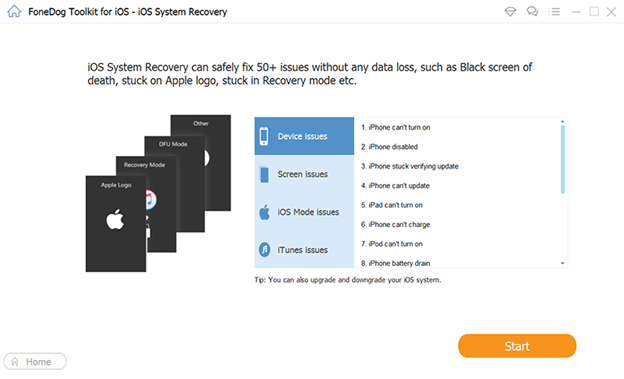
İşlemi başlattığınızda, yazılım size Cihaz Kategorisi, Cihaz tipi, Cihaz modeli ve versiyonu için birden fazla seçenek gösterecektir. Bu alanların her biri için uygun seçenekleri seçmeniz yeterlidir. Tıklamak Onarım işin bittiğinde.
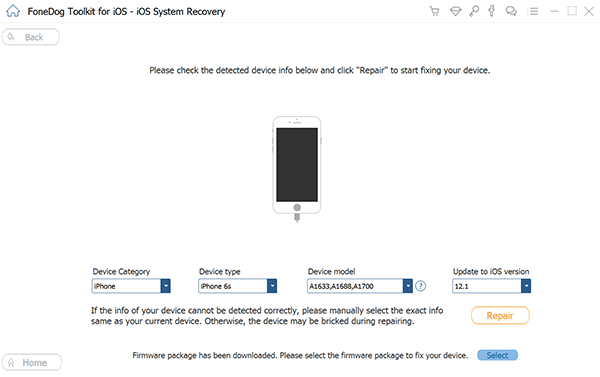
Onarımı kurduktan sonra, yalnızca bitmesini beklemeniz gerekir. Yapıldığında bilgilendirileceksiniz. Daha sonra cihazınızı yeniden başlatmalı ve yeniden başlatıldıktan sonra bilgisayarınızdan çıkarmalısınız.
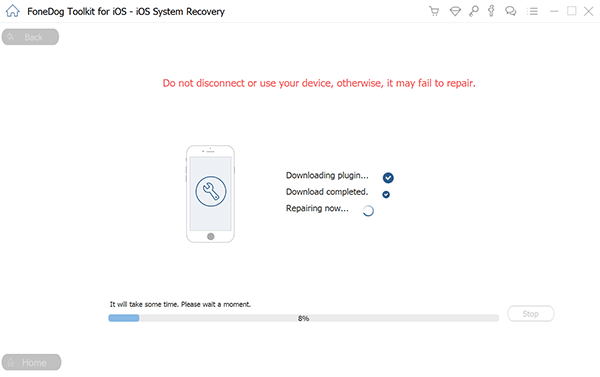
Yani iPhone 7 kilidini nasıl bu yazılımı kullanarak. Dışarıdaki tüm yazılımların dışında, bunun işi oldukça iyi yaptığını göreceksiniz.
Ne yazık ki, üçüncü taraf yazılımı kullanma fikrinden hoşlanmayan bazı insanlar var. Onlardan biriyseniz, farklı bir çözüm ideal olabilir.
Parolayı bilmeden iPhone 7'nizin kilidini nasıl açarsınız? iOS Kilit Açıcı en iyi seçiminiz olacak. iPad/iPhone/iPod için parola kilidini açma, Apple kimliğini ve ekran süresi parolasını kaldırma gibi kilit açma sorunları için oluşturulmuştur. Dahil olmak üzere farklı şifreler için çalışır. 4 haneli, 6 haneli, Dokunmatik Kimlik ve Yüz Kimliği.
İle uyumlu tüm modeller iPhone'un. Ayrıca hem Windows hem de Mac bilgisayarları destekler. İndir bedava iPhone'unuzun kilidini şimdi açmak için:
iPhone 7'nizin kilidini açmak için aşağıdaki kolay adımları izleyin:

Birkaç kez yanlış bir şifre girerseniz şifrenin kilitleneceğini veya devre dışı bırakılacağını hepimiz biliyoruz. Apple da bunu biliyor ve bu yüzden bir çözüm geliştirdiler. Ancak, aynı zamanda tek resmi yöntem olan bu çözüm, iPhone 7 kilidini nasıl, cihazınızı sıfırlamayı içerir.
Cihazınızı sıfırlamak, temel olarak, üretildiği zamana geri döndürmek anlamına gelir. Kısacası, en büyük dezavantajı olan bu çözümle bazı verileri kaybetmek zorundasınız.
Aşağıdaki adımlar iPhone 7 kilidini nasıl:
Not: Bilgisayarınızda, yalnızca cihazı geri yükleyerek veya güncelleyerek çözülebilecek bir sorun olduğunu söyleyen bir açılır mesaj belirecektir.
Bu bir İnsanlar Ayrıca Okumak:
Ücretsiz bir iPhone 6'nın Kilidini Açma
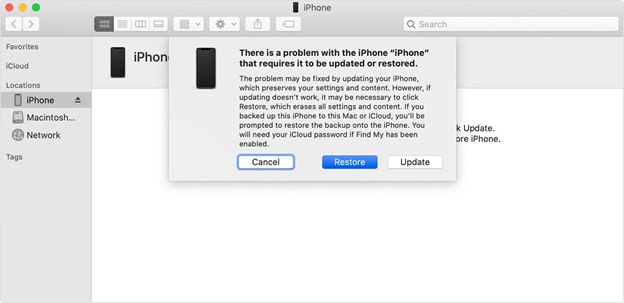
Bu, iPhone'unuzdaki verileri siler. Bu nedenle, yeni bir telefon aldığınızda yaptığınız gibi cihazı baştan kurmanız gerekiyor.
Geri yüklendikten sonra iPhone'unuzu kurmak için aşağıdaki adımları izleyin:
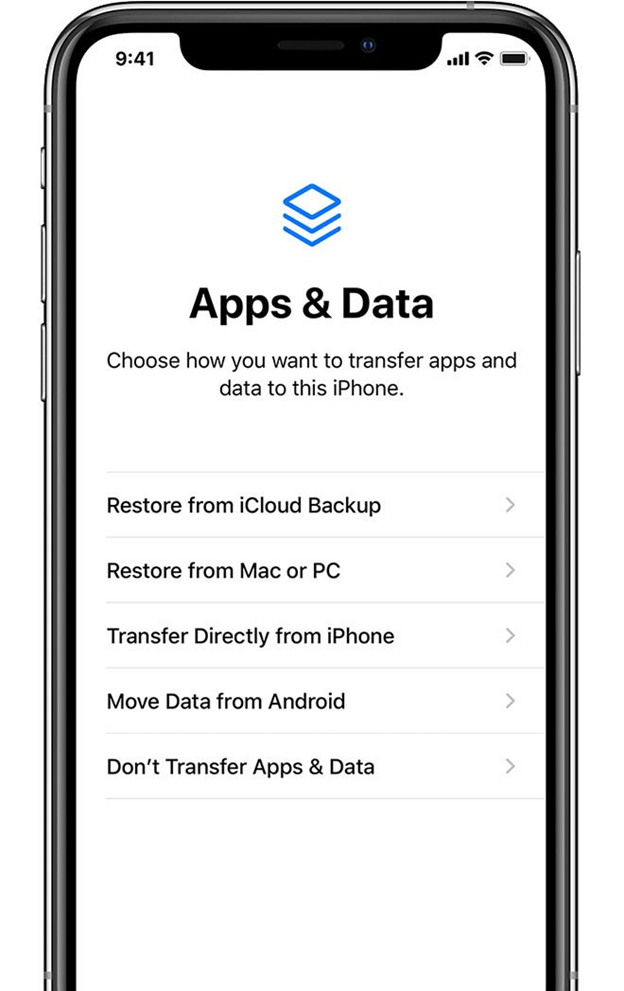
Bununla, artık resmi yöntemi biliyorsunuz. iPhone 7 kilidini nasıl. Çoğu insanın resmi olmayan çözümler aramasının nedeni, bunu yapmayan diğer yöntemlerin aksine, bunun verilerinizi sileceğidir.
İpucu: iPhone'u sıfırlamak için aşağıdakilerle ilgili bir makale öneriyorum: Apple kimliği olmayan bir iPhone'u sıfırlama. ilgilenirseniz bir göz atabilirsiniz.
Bununla birlikte, bir sonraki çözümümüz de resmi olmayan bir çözümdür ve kötü niyetli kişiler tarafından da kullanılabilir, bu yüzden bunu aklınızda bulundurun.
Hepimiz biliyoruz Siri Apple'ın geliştirdiği yapay zeka asistanı olarak. Pek çok konuda yardımcı olur ve böyle bir amacı olmamasına rağmen, size şu konularda da yardımcı olabilir. iPhone 7 kilidini nasıl.
Aygıtın kilidini açmak için Siri'yi kullanmanın birkaç yolu vardır. Ancak önce yerine getirmeniz gereken bazı şartlar var. Aşağıda gereksinimlerden bazıları verilmiştir:
Bu şartları yerine getirdikten sonra artık öğrenmeye hazırsınız. iPhone 7 kilidini nasıl. Bunu yapmanın birkaç yolu var, ancak biz sadece en ideal yöntemi tartışacağız. Bunu nasıl yapabileceğinize ilişkin adımlar aşağıdadır:
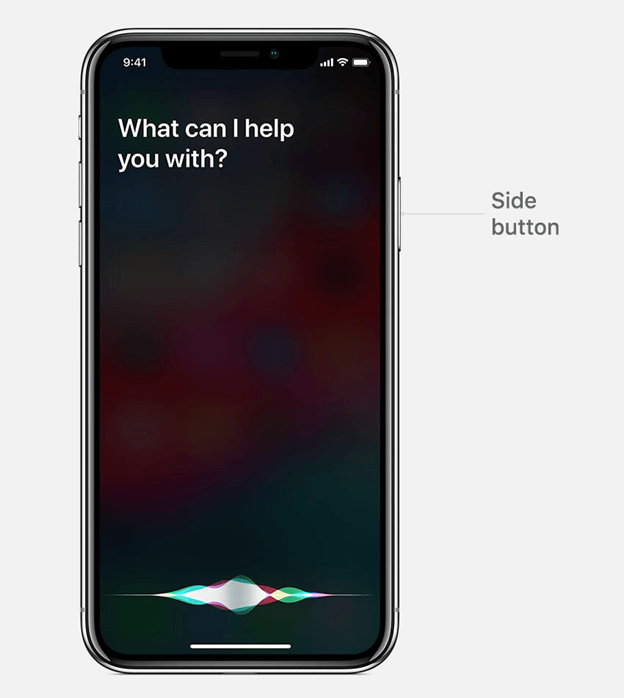
Parolanızı girmenize gerek kalmadan Ana ekrana yönlendirileceksiniz. Bunu yapmanın çok kolay olduğunu unutmayın, bu nedenle iPhone'unuza izniniz olmadan sahip olanlar bile bunu yapabilir.
Bu nedenle, kötü niyetli kişilere yardımcı olmaması için parolayı açıkça hatırlıyorsanız Siri işlevini devre dışı bırakmak isteyebilirsiniz. Bu konuda bir rehber olarak hizmet etmelidir iPhone 7 kilidini nasıl hem de bir uyarı.
Son yöntem, iPhone'unuzu sıfırladığınız zamana benzer. Bu, iPhone 7'yi sıfırlamak için iPhone'umu Bul'u kullanmayı içerir, böylece herhangi bir şey için kullanmadan önceki haline geri döner.
iPhone'umu Bul başka bir resmi yöntemdir, ancak tam olarak sizin için yapılmamıştır. iPhone 7 kilidini nasıl. Halihazırda sahip olduğunuz cihazların kilidini açmak yerine, kaybolan iPhone cihazlarını bulmakla ilgili.
Öğrenmeye hazırsanız adımları izleyin iPhone 7 kilidini nasıl:
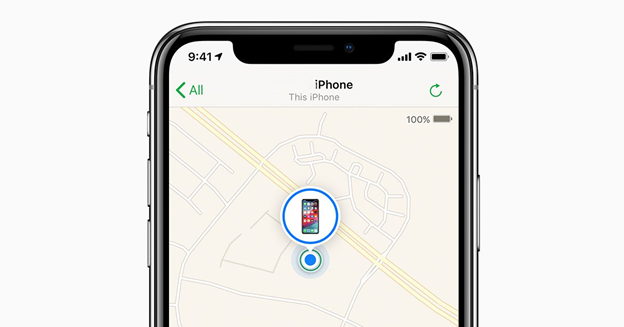
Bu iPhone 7 kilidini nasıl iPhone'umu Bul uygulamasını veya web sitesini kullanarak. Bu, bir bilgisayara ihtiyacınız olmadığı için cihazı sıfırlamaktan daha erişilebilir. Apple kimliğini bildiğiniz sürece bir arkadaşınızın cihazını bile kullanabilirsiniz.
İnsanlar ayrıca okurÇözüldü! 2021'de Yükleme Ekranında Takılan iPhone Nasıl OnarılıriPhone Yeniden Başlatılmaya Devam Ediliyor mu? İşte Nasıl Düzeltilir!
Bununla birlikte, bununla önceki bölümde bahsettiğimiz yöntem arasındaki fark açıktır ve bu, kullanıcı adı ve şifre gibi Apple kimliklerinizi bilmenizi gerektirir.
Birinin cihazlarından kilitlenmesi yaygındır. Ancak çoğu zaman şifreyi eninde sonunda hatırlarlar. Ancak bu her zaman mümkün değildir ve bunu tamamen unutabilirsiniz ve bu kılavuzun yardımcı olduğu yer burasıdır. İşte hakkında önerilen başka bir makale engelli iPad'in kilidini açma, başvurmanıza izin verir.
Şifreyi kullanmadan öğrenmek mümkün iPhone 7 kilidini nasıl. Umarım, bu sorununuzu bir esinti içinde çözecektir. Gelecekte bu durumdan kaçınmak için her zaman şifrenizin bir kopyasını sakladığınızdan emin olun.
Hinterlassen Sie einen Kommentar
Yorumlamak
iOS Sistem Kurtarma
FoneDog iOS Sistemi Düzeltmesi - Farklı iOS sistemi hatalarını düzeltmeye ve cihazınızı normal bir duruma olarak yenilemeye yardım ediyor.
Ücretsiz deneme Ücretsiz denemePopüler makaleler
/
BİLGİLENDİRİCİLANGWEILIG
/
basitKOMPLİZİERT
Vielen Dank! Merhaba, Sie die Wahl:
Excellent
Değerlendirme: 4.5 / 5 (dayalı 106 yorumlar)